3D模型
- 3D模型
- SU模型
- 材质
- 贴图
- CAD图纸
- 灵感图
- 全球案例
- 效果图
- 方案文本
- PS免抠
3D模型
SU模型
材质
贴图
CAD图纸
灵感图
全球案例
效果图
方案文本
PS免抠
猜你想搜
最近搜索
热门搜索
Photoshop人像脸美白的步骤如下:
1.首先使用PS打开要修饰的照片,然后ctrl+j复制图层,得到图层1。

2.然后执行“图像-调整-匹配颜色”,勾选中和处,再执行“编辑-渐隐匹配颜色”,参数设置60%。
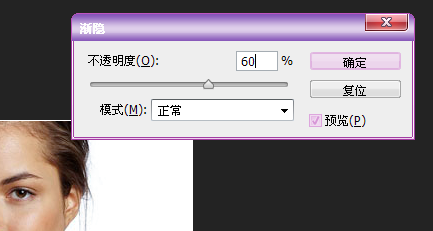
3.然后复制图层1,得到副本,接着将图层混合模式改为“滤色”,不透明度为60%左右。
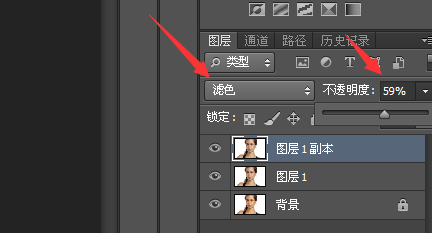
4.然后使用快捷键“ctrl+shift+alt+e”盖印图层。
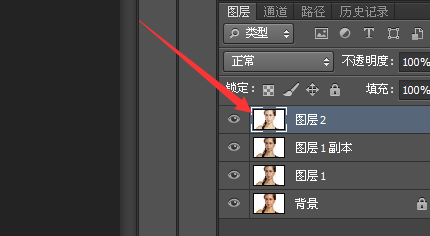
5.继续执行“滤镜-锐化-usm锐化”,自定义参数,完了之后执行编辑-渐隐,参数设置为70%。

6.接着在图层2执行滤镜-杂色-减少杂色-高级-各个通道设置如下:红绿蓝的强度均设置为10,保留细节分别问100%;10%;5%;(参数数值根据自己的照片是不一样的,一点点试试吧)然后执行编辑-渐隐-70%。
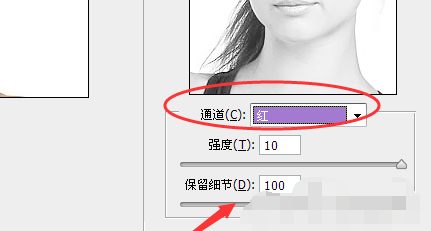
7.这样就完成了整个效果了。这样就解决了Photoshop人像脸美白的问题了。
